SharePoint-Site-Beispiele, die mit Out-of-the-Box-Funktionen gebaut wurden
Ganz oft bekomme ich E-Mails von meinen treuen Blog-Followern und Kunden, die mich bitten, SharePoint-Site-Beispiele zu sehen. Deshalb möchte ich diese Gelegenheit nutzen und Ihnen ein paar Beispiele für Websites zeigen, die ich für meine Kunden mit Out-of-the-Box-Funktionen erstellt habe. Sie kennen mich wahrscheinlich schon, ich bin ein absoluter „out of the box“-Typ. Meine Philosophie und mein Geschäftsmodell sind ziemlich einfach – warum Geld für Themes und Add-Ons von Drittanbietern verschwenden, wenn man attraktive, funktionale und sexy Websites mit der Funktionalität bauen kann, die man bereits hat und für die man als Teil des Office 365-Abonnements bezahlt.
Nachfolgend finden Sie also ein paar Beispiele für SharePoint-Sites. Für jede Site liste ich auch gemeinsame Elemente/Webparts auf, die man auf einer gegebenen Site erwarten würde.
Projekt- oder Team-Site
Dies ist eine Site, von der man erwarten würde, dass das Team daran zusammenarbeitet. In der Regel handelt es sich dabei um eine Office-365-Gruppe, so dass die Teammitglieder auch von den Vorteilen von Outlook, Planner und Teams profitieren würden. Die Site selbst wird verschiedene Elemente für die Zusammenarbeit und den Informationsaustausch enthalten, die gewissermaßen alles zusammenführen. Die Site würde in Bezug auf die Berechtigungen nur auf die Teammitglieder beschränkt sein. Zum Beispiel die HR (Human Resources) Team Site.
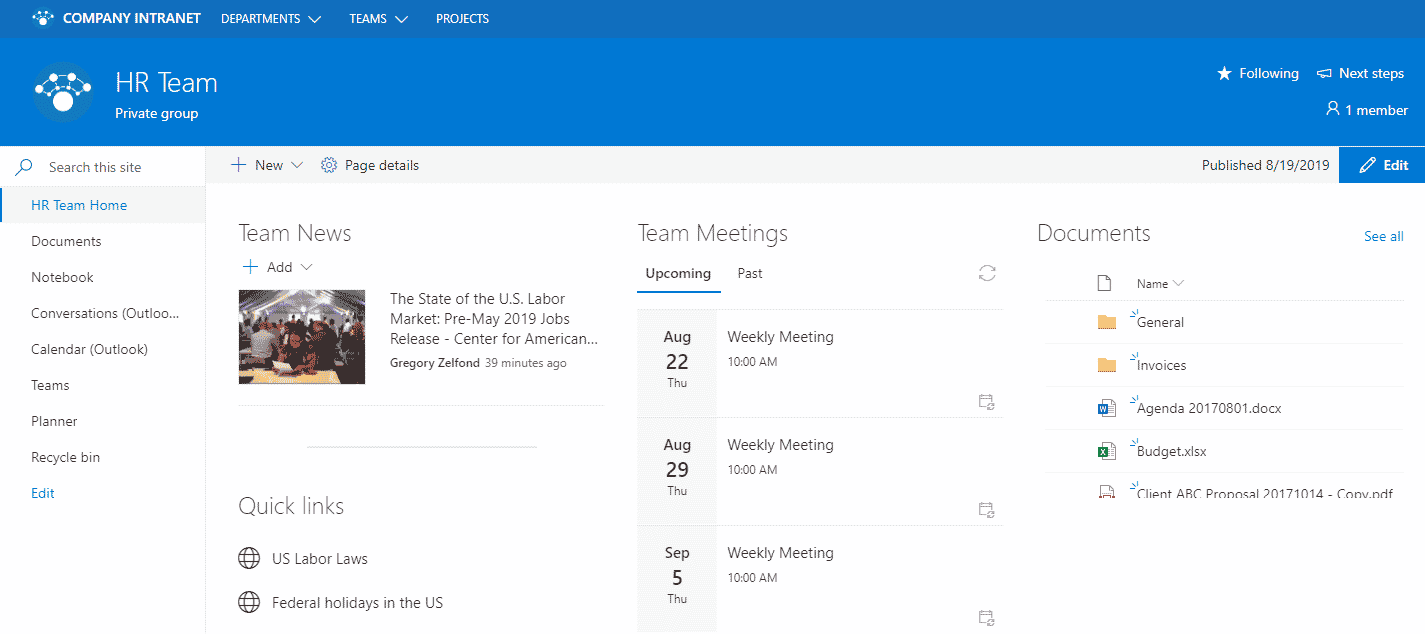
Typische Elemente einer SharePoint Team Site
- News und Ankündigungen. Das News-Webpart ist eine großartige Möglichkeit, die neuesten Entwicklungen und wichtige Neuigkeiten und Meilensteine mit dem Team zu teilen. Mehr Informationen, wie Sie dieses Webpart nutzen können, finden Sie in diesem Beitrag.
- Outlook Kalender. Da die Team-Site Teil einer Office 365-Gruppe ist, ist sie an einen gemeinsamen Gruppenkalender in Outlook gebunden. Das bedeutet, dass Sie anstehende Team-Meetings direkt auf der Site-Seite anzeigen können. Alle verfügbaren Kalenderoptionen bespreche ich hier.
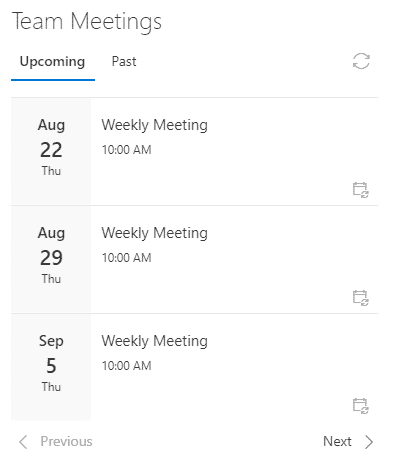
- Quick Links. Quick Links ermöglichen es Ihnen, Lesezeichen (URLs) einfach mit dem Rest des Teams zu teilen. Verweisen Sie zum Beispiel auf eine Kunden-Website, eine SharePoint-Site oder ein Dokument, das Sie im Team oder in einem Projekt verwenden. Mehr zu Quick Links finden Sie hier.
- Aktuelle Dokumente. Wenn Sie eine SharePoint-Site besuchen, möchten Sie vielleicht die letzten Aktivitäten sehen, z. B. die letzten Dokumente, die geändert wurden – so erfahren Sie, ob das Projekt läuft oder nicht. Es gibt ein paar Möglichkeiten, die letzten Dokumente in SharePoint anzuzeigen. Ich habe sie alle hier dokumentiert.
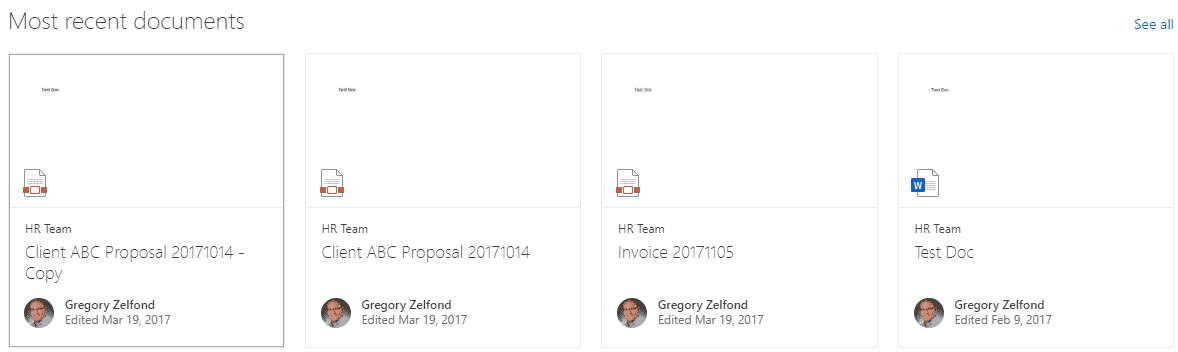
- Dokumentenbibliothek. Um Dokumente in SharePoint zu speichern, benötigen Sie natürlich eine Dokumentenbibliothek. Jede Site hat standardmäßig eine, und Sie können bei Bedarf weitere erstellen.
- Schnellstart-Links zu Outlook, Teams, Planner, OneNote-Notizbuch. Ein einzigartiges Merkmal einer Team-Site ist die Navigation auf der linken Seite, die es Ihnen ermöglicht, Links zu anderen Quellen zu erstellen, die mit dem Projekt oder einem Team zusammenhängen. Sie können Links direkt zu anderen Office 365 Group-Assets wie Planner, Outlook-Kalender und Teams hinzufügen.
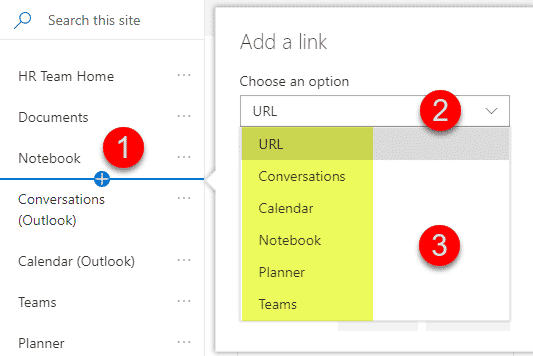
Abteilungsseite
Was ich mit Abteilungsseite meine (und das ist nur meine Interpretation, Ihre Terminologie kann anders sein), ist die mitarbeiterorientierte Seite. Mit dem obigen Beispiel aus der Personalabteilung könnte die Personalabteilung einen Ort haben wollen, um Inhalte mit dem Rest der Mitarbeiter zu teilen (z.B. Firmenhandbuch, Richtlinien, Links, Betriebsferien, Neuigkeiten und Veranstaltungen). Es wäre nicht angemessen, die private Team-Site, die ich oben erklärt habe, gemeinsam zu nutzen, also ist es am besten, eine Abteilungs-Site für die Mitarbeiter zu erstellen. Übrigens, wenn Sie nach weiteren Ideen suchen, habe ich eine Schritt-für-Schritt-Anleitung für die Erstellung einer Mitarbeiter-Site für die Personalabteilung dokumentiert.
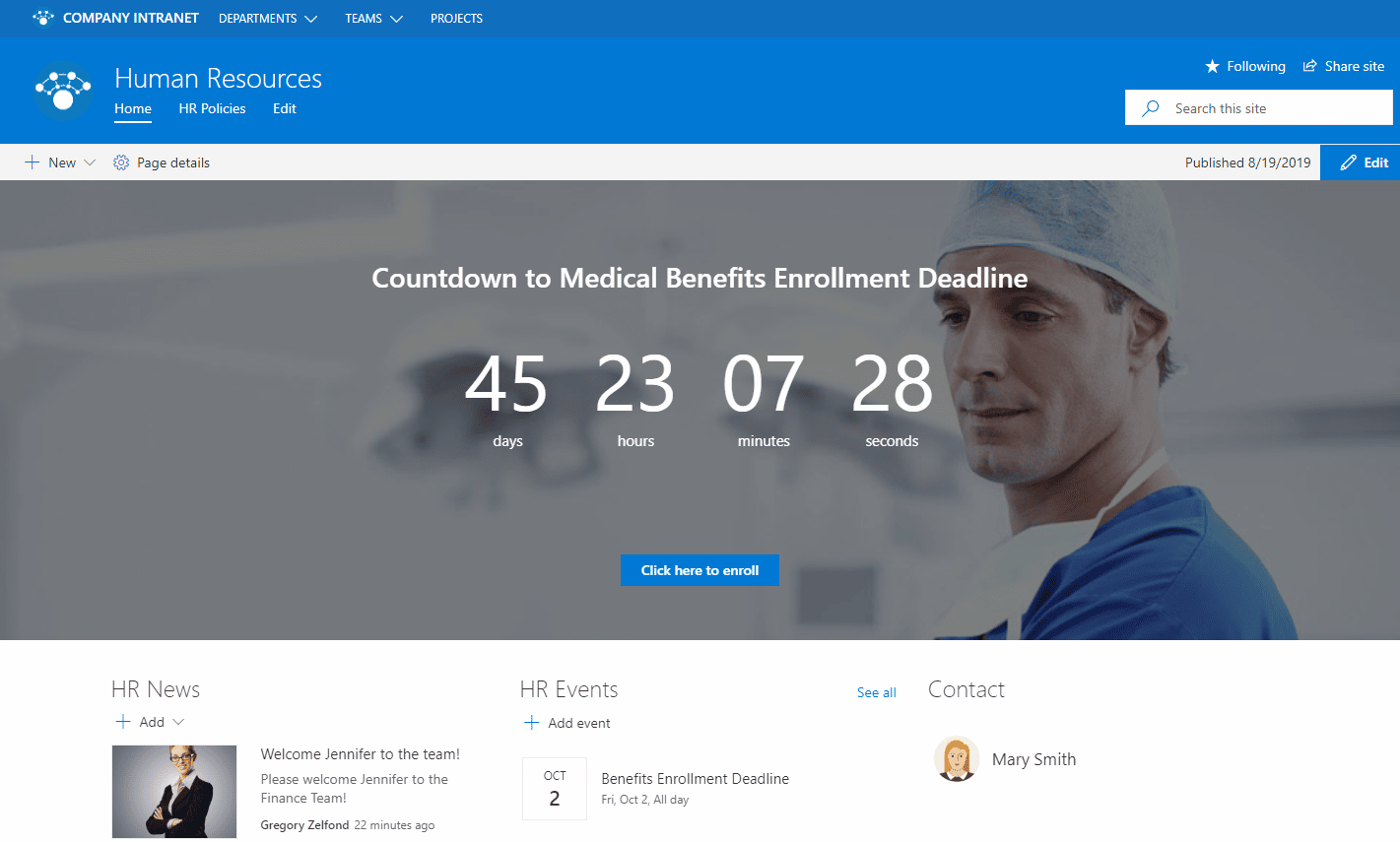
Typische Elemente einer Abteilungs-Site
- Hero Web Part. Eine großartige Möglichkeit, Inhalte hervorzuheben und die Aufmerksamkeit der Besucher zu fokussieren, ist die Verwendung eines Hero-Webparts. Lesen Sie diesen Beitrag, um mehr darüber zu erfahren.
- Nachrichten und Ankündigungen. Genau wie auf einer Team-Site oben ist das News-Webpart eine großartige Möglichkeit, die neuesten Nachrichten und Meilensteine für eine bestimmte Abteilung zu veröffentlichen.
- Quick Links. Oftmals müssen Sie auf andere Arten von Inhalten, Ressourcen im Web usw. verlinken. Quick Links können dafür eine gute Alternative zum Hero-Webpart sein.
- SharePoint Calendar. Sie müssen auch Ereignisse und wichtige Termine freigeben. Hierfür benötigen Sie einen SharePoint-Kalender. Im Gegensatz zu einem Outlook-Kalender, den wir auf einer Team-Site haben, handelt es sich hier um einen SharePoint-basierten Kalender, der überhaupt nicht mit einem Outlook verbunden ist. Den Unterschied zwischen allen Kalenderoptionen beschreibe ich hier.
- People Web Part. Auf mitarbeiterorientierten Websites müssen Sie häufig Personen auflisten, die bei Fragen kontaktiert werden können (z. B. auf der Website der Personalabteilung). Hierfür ist das People Web Part ein großartiges visuelles Webpart, das Sie vielleicht verwenden möchten. Es enthält die Namen und Fotos der Personen, und wenn Sie mit dem Mauszeiger darüber fahren, werden zusätzliche Informationen aus deren Profilen angezeigt.
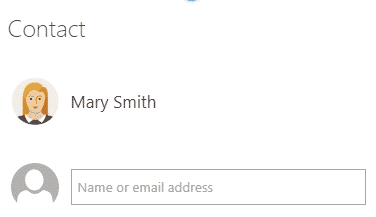
- Countdown-Timer (z. B. bis zu einer bestimmten Frist für die Personalabteilung, z. B. für die Anmeldung zu medizinischen Leistungen). Wenn Sie etwas mit Dringlichkeit versehen und sicherstellen wollen, dass Ihre Mitarbeiter bis zu einem bestimmten Termin aktiv werden, sollten Sie einen Countdown-Timer-Webpart auf Ihrer Website einbinden. Ich beschreibe hier, wie man ihn konfiguriert.
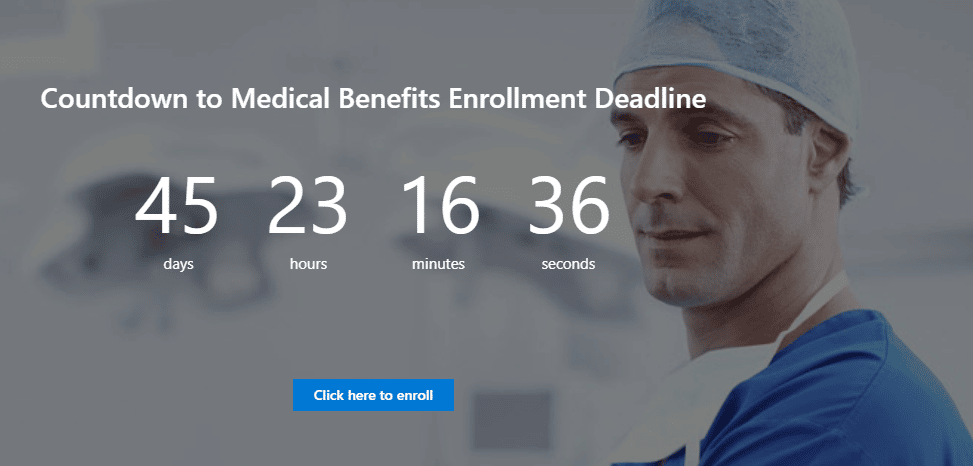
- Dokumentenbibliothek. Und natürlich brauchen Sie einen Ort, um Dokumente zu speichern. Jede Site, egal welche Vorlage Sie wählen, hat mindestens eine Dokumentenbibliothek. Sie können so viele haben, wie Sie möchten.
Intranet Landing Page
Wenn Sie all diese Office 365-Gruppensites und Kommunikationssites in Ihrem Intranet erstellen, brauchen Sie einen einzigen Ort, um alles miteinander zu verbinden. Einen einzigen Ort für allgemeine Unternehmenslinks, Nachrichten & Ankündigungen, den offiziellen Unternehmenskalender usw., auf den alle Mitarbeiter zugreifen können. Zu diesem Zweck werden Sie eine Hauptsite/Homepage erstellen wollen. Normalerweise würde sie auf einer Kommunikations-Site-Vorlage basieren, da sie informativ und optisch ansprechend ist.
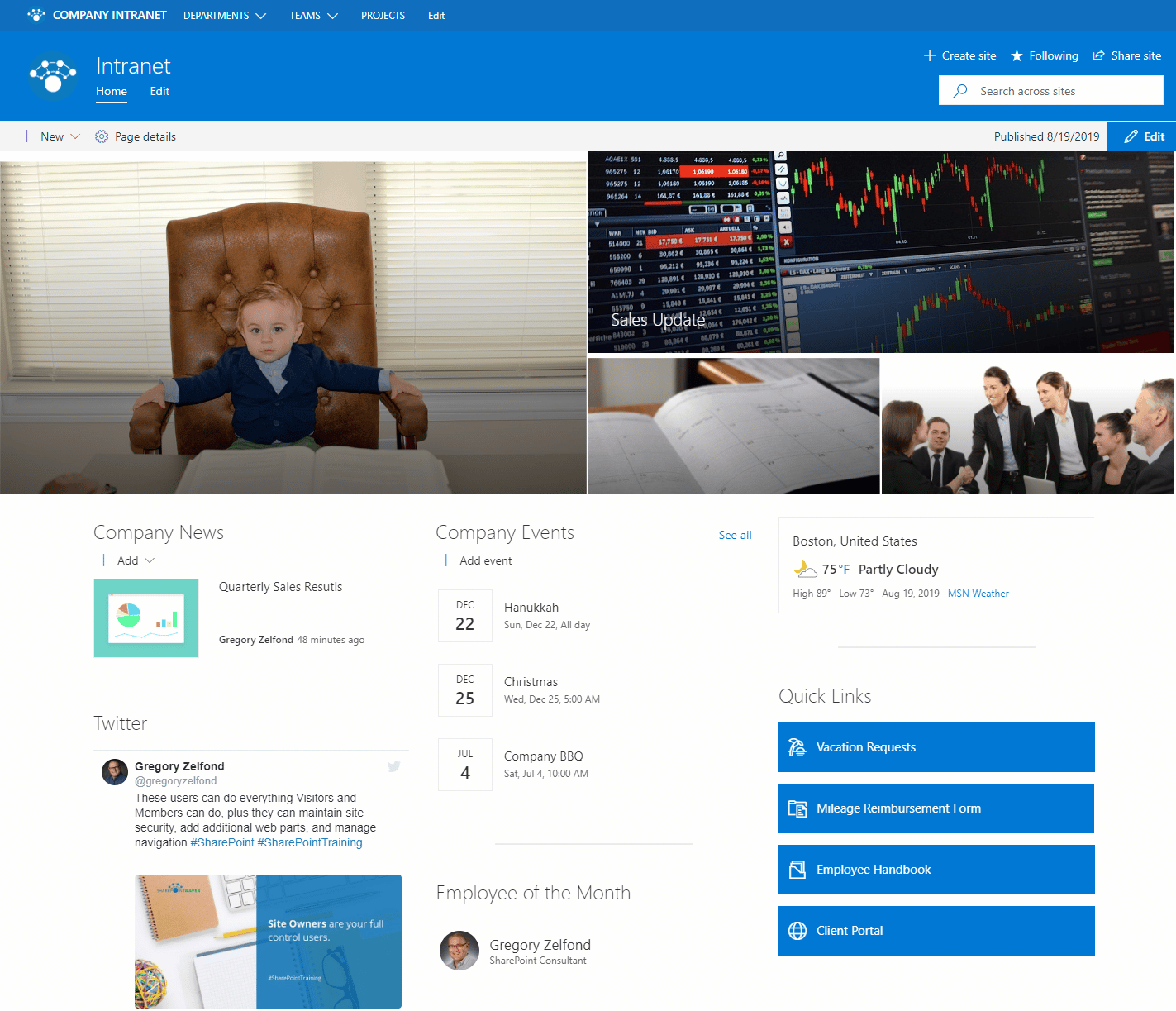
Typische Elemente einer Intranet-Landing-Page
HINWEIS: Zum Zeitpunkt des Verfassens dieses Beitrags hatte Microsoft die neue Home-Site-Funktionalität noch nicht veröffentlicht, die diese Art von Site zu einer echten, personalisierten Landing-Page machen wird. Daher werde ich die gängigsten Webparts und Funktionen beschreiben, die Sie erwarten würden und die Sie mit den vorhandenen Webparts konfigurieren können.
- Hero Webpart. Wie oben beschrieben, ist ein Hero Web Part eine großartige Möglichkeit, die Seite aufzupeppen, besonders wenn es sich um eine Intranet-Landingpage handelt. Mit Links zu relevanten Informationen und farbenfrohen Bildern/Leisten wird die Seite in Bezug auf das Aussehen und das Gefühl verwandelt.

- Nachrichten und Ankündigungen. Wie auf den obigen Seiten ist das News-Webpart eine gute Möglichkeit, Neuigkeiten zu veröffentlichen, die Ihre Mitarbeiter nicht verpassen sollen. Das Besondere an diesem Webpart ist, dass Sie Nachrichten von anderen Seiten im Hub aufrollen können.
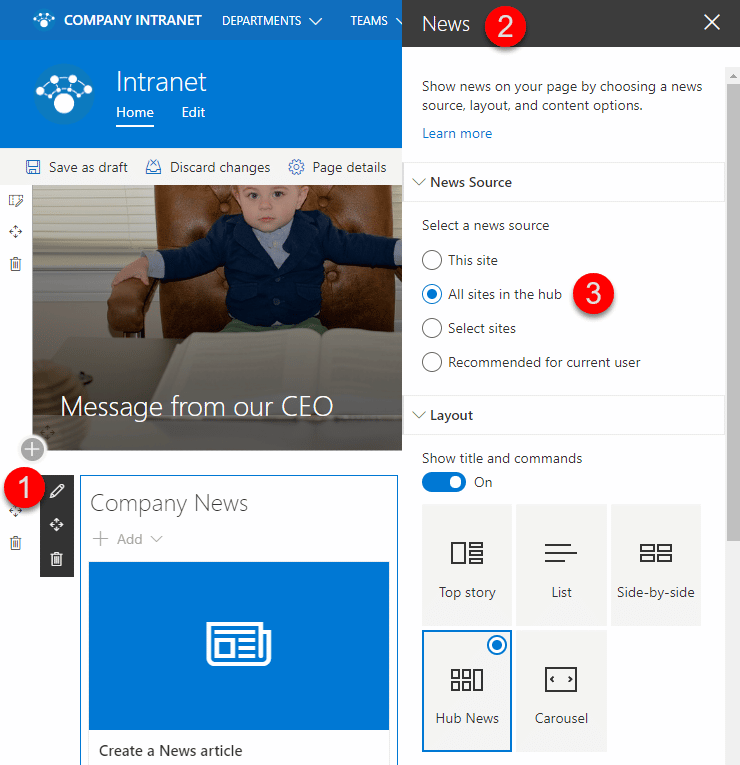
- Quick Links. Höchstwahrscheinlich werden Sie viel zu viele Links haben, um in die fünf Kacheln zu passen, die mit einem Hero Web Part verfügbar sind. In diesem Fall sind Quick Links die Rettung!
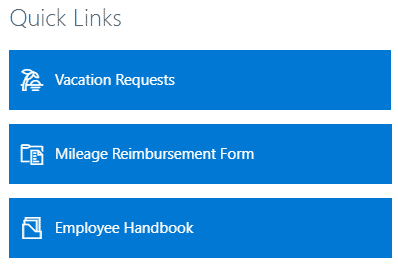
- SharePoint Kalender. Genau wie bei den Nachrichten können Sie Ereignisse aus anderen SharePoint-Kalendern, die sich auf anderen Sites befinden, im Hub aggregieren
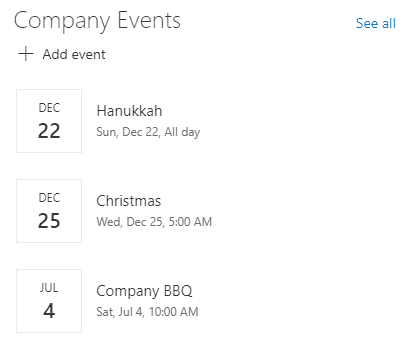
- Wettermodul. Wie können wir einen Tag überleben, ohne zu wissen, wie das Wetter ist! Kein Wunder, dass jedes SharePoint Intranet ein Wetter-Webpart enthält!
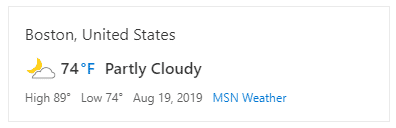
- Twitter Feed. Eine weitere Möglichkeit, die Inhalte auf der Haupt-Landingpage frisch zu halten, ist die Einbettung eines Twitter-Webparts. Dies setzt natürlich voraus, dass Ihr Unternehmen einen Twitter-Account hat und hält diesen frisch.
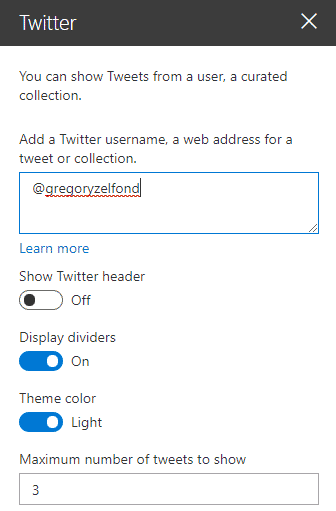
- Hub Navigation. Ein weiteres wesentliches Element der Haupt-Landingpage (genauer gesagt der Site) ist, dass diese Site höchstwahrscheinlich DER HUB mit anderen Sites sein wird, die mit diesem Hub verbunden sind. Das bedeutet, dass dies die Seite ist, auf der Sie die Hub-Navigation für Ihr Intranet verwalten werden.
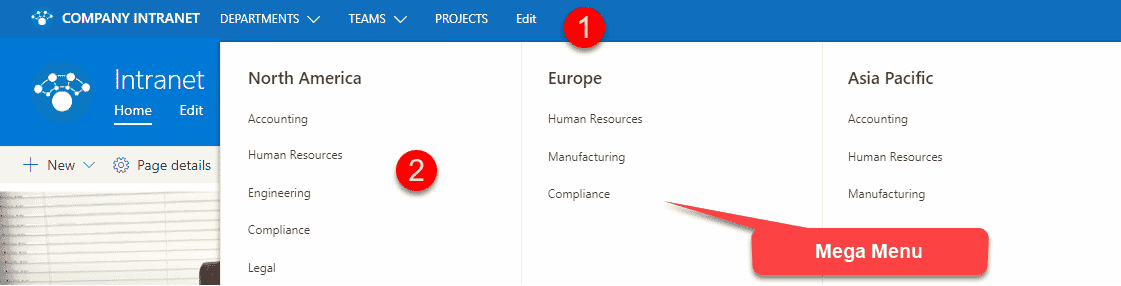
Und hier ist ein Video für Sie, das alle oben genannten Beispiele in einer Demo zeigt